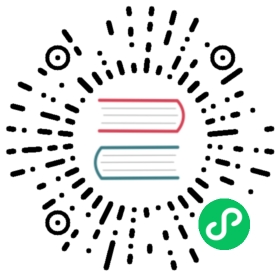离线安装
1 环境要求
得益于 Docker 跨平台应用,DataEase 理论上可以部署在任何可以运行 Docker 的宿主机。
我们并非是只支持 Linux 操作系统,我们是支持可以部署 Docker 的任意 x86_64 的宿主机(Windows / Linux / macOS)。
本文将以 Windows 10 为例介绍如何在 Windows 10 上安装 DataEase。
注意:
- 云虚拟机可能不支持,需要嵌套虚拟化
- 物理机可以,Hyper-V 支持嵌套虚拟化
部署服务器要求:
- 操作系统: 可运行 Docker 的 Windows 操作系统
- CPU/内存: 4核8G
- 磁盘空间: 200G
2 安装部署
2.1 安装 WSL
参考在 Windows 10 上安装 WSL | Microsoft Docs此问题,进行 Windows 宿主机的配置。
使用管理员身份运行:
dism.exe /online /enable-feature /featurename:Microsoft-Windows-Subsystem-Linux /all /norestartdism.exe /online /enable-feature /featurename:VirtualMachinePlatform /all /norestart
重启操作系统
下载适用于 x64 计算机的 WSL2 Linux 内核更新包
2.2 设置 WSL2 为默认
以管理员身份执行:
wsl --set-default-version 2
2.3 安装 Ubuntu
在 Windows 10 的应用商店里搜索”Ubuntu”并安装:

2.4 检测 Ubuntu WSL 版本
以管理员身份执行:
wsl.exe -l -v

示例中安装的 Ubuntu Name 为 “Ubuntu”, 如像上图出现 Ubuntu 版本为 1, 则继续执行命令:
wsl.exe --set-version Ubuntu 2
出现下图结果即为成功:

2.5 安装 Docker
下载Docker Desktop for Windows,如果使用的是 macOS,Install Docker Desktop on Mac | Docker Documentation 。
安装完成后双击 Docker Desktop Installer.exe 安装即可完成安装。
2.6 Docker 设置
Docker Desktop 安装完成后,进入 Settings 界面,选择 Resources 菜单下的 WSL INTEGRATION,按下图设置后,点击右下角的 Apply & Restart 即可。

2.7 下载安装包
请自行下载 DataEase 最新版本的离线安装包(v1.2.3及以上版本) :
安装包下载链接: https://community.fit2cloud.com/#/products/dataease/downloads
2.8 启动 Ubuntu
在应用商店里,选择 Ubuntu,点击”启动”按钮启动 Ubuntu,并执行命令切换到 root 用户:
sudo su -

2.9 检查 Docker 环境
在 Ubuntu 命令行中执行命令:
docker version
如能像下图一样正常显示 docker 版本信息,则能正常执行 DataEase 后续的安装操作,如出现异常,请根据提示信息解决异常问题。

2.10 解压安装包
在 Ubuntu 中,以 root 用户执行如下命令:
# 假设安装包存放路径为 c:\dataease-v1.5.0-offline.tar.gzcd /mnt/c# 解压安装包tar zxvf dataease-v1.5.0-offline.tar.gz
2.11 设置安装参数(可选)
DataEase v1.5.0 版本支持以配置文件的形式来设置安装参数,如安装目录、服务运行端口、数据库配置参数等,具体参数请参见安装包中的 install.conf 文件:
# 基础配置## 安装目录DE_BASE=/opt## Service 端口DE_PORT=80## 部署及运行模式,可选值有 local、simple、cluster,分别对应 本地模式、精简模式、集群模式DE_ENGINE_MODE=simple## docker 网段设置DE_DOCKER_SUBNET=172.19.0.0/16## docker 网关 IPDE_DOCKER_GATEWAY=172.19.0.1## Apache Doris FE IP (外部 Doris 此参数无效)DE_DORIS_FE_IP=172.19.0.198## Apache Doris BE IP (外部 Doris 此参数无效)DE_DORIS_BE_IP=172.19.0.199# 数据库配置## 是否使用外部数据库DE_EXTERNAL_MYSQL=false## 数据库地址DE_MYSQL_HOST=mysql## 数据库端口DE_MYSQL_PORT=3306## DataEase 数据库库名DE_MYSQL_DB=dataease## 数据库用户名DE_MYSQL_USER=root## 数据库密码DE_MYSQL_PASSWORD=Password123@mysql# Apache Doris 配置## 是否使用外部 Apache DorisDE_EXTERNAL_DORIS=false## Doris 地址DE_DORIS_HOST=doris-fe## Doris 查询连接端口DE_DORIS_PORT=9030## Doris http端口DE_DORIS_HTTPPORT=8030## Doris 数据库名称DE_DORIS_DB=dataease## Doris 用户名DE_DORIS_USER=root## Doris 密码DE_DORIS_PASSWORD=Password123@doris# Kettle 配置## 是否使用外部 Kettle - (目前还不支持外部Kettle,除非不需运行Kettle,否则请不要修改此参数)DE_EXTERNAL_KETTLE=false## Kettle 服务器地址DE_CARTE_HOST=kettle## Kettle 访问端口DE_CARTE_PORT=18080## Kettle 用户名DE_CARTE_USER=cluster## Kettle 密码DE_CARTE_PASSWORD=cluster
2.12 执行安装脚本
# 进入安装包目录cd dataease-v1.5.0-offline# 运行安装脚本/bin/bash install.sh
注意:如果使用外部数据库进行安装,推荐使用 MySQL 5.7 版本。同时 DataEase 对数据库部分配置项有要求,请参考下附的数据库配置,修改环境中的数据库配置文件。
[mysqld]datadir=/var/lib/mysqldefault-storage-engine=INNODBcharacter_set_server=utf8lower_case_table_names=1table_open_cache=128max_connections=2000max_connect_errors=6000innodb_file_per_table=1innodb_buffer_pool_size=1Gmax_allowed_packet=64Mtransaction_isolation=READ-COMMITTEDinnodb_flush_method=O_DIRECTinnodb_lock_wait_timeout=1800innodb_flush_log_at_trx_commit=0sync_binlog=0group_concat_max_len=1024000sql_mode=STRICT_TRANS_TABLES,NO_ZERO_IN_DATE,NO_ZERO_DATE,ERROR_FOR_DIVISION_BY_ZERO,NO_AUTO_CREATE_USER,NO_ENGINE_SUBSTITUTIONskip-name-resolve[mysql]default-character-set=utf8[mysql.server]default-character-set=utf8
特别注意以下几个参数的设置:
character_set_server=utf8lower_case_table_names=1group_concat_max_len=1024000
请参考文档中的建库语句创建 DataEase 使用的数据库,DataEase 服务启动时会自动在配置的库中创建所需的表结构及初始化数据。
CREATE DATABASE `dataease` DEFAULT CHARACTER SET utf8mb4 COLLATE utf8mb4_general_ci;
安装脚本默认使用 /opt/dataease 使用的数据库,DataEase 的配置文件、数据及日志等均存放在该安装目录。
安装目录目录结构说明:
/opt/dataease/├── bin #-- 安装过程中需要加载到容器中的脚本├── conf #-- DataEase 各组件及数据库等中间件的配置文件├── data #-- DataEase 各组件及数据库等中间件的数据持久化目录├── docker-compose-kettle-doris.yml #-- DataEase 内建的 kettle 和 doris 所需的 Docker Compose 文件├── docker-compose-mysql.yml #-- DataEase 内建的 MySQl 所需的 Docker Compose 文件├── docker-compose.yml #-- DataEase 基础 Docker Compose 文件,定义了网络等基础信息├── logs #-- DataEase 各组件的日志文件持久化目录└── templates #-- DataEase 各组件及数据库等中间件的配置文件的原始文件
安装成功后,通过浏览器访问如下页面登录 DataEase:
地址: http://目标服务器IP地址:服务运行端口用户名: admin密码: dataease

3 其他注意事项
注意:内置示例数据以 flyway 的形式在 DataEase 启动时自动插入到了 MySQL 数据库中,如果使用了外部 MySQL 或者修改了内置 MySQL 的容器名称的话,需要登录到 DataEase 控制台,进入到【数据源】页面,选择 “demo” 数据源,将 “demo” 数据源的相关连接信息修改正确,保存后即可正常使用内置示例数据。